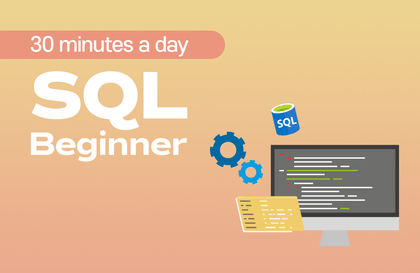
ビギナーのための1日30分SQL
alpaco
データ分析から抜け出さないSQL。一体何で、なぜ重要なのでしょうか?入門者ならここで確認してみてください!
Beginner
SQL, MySQL
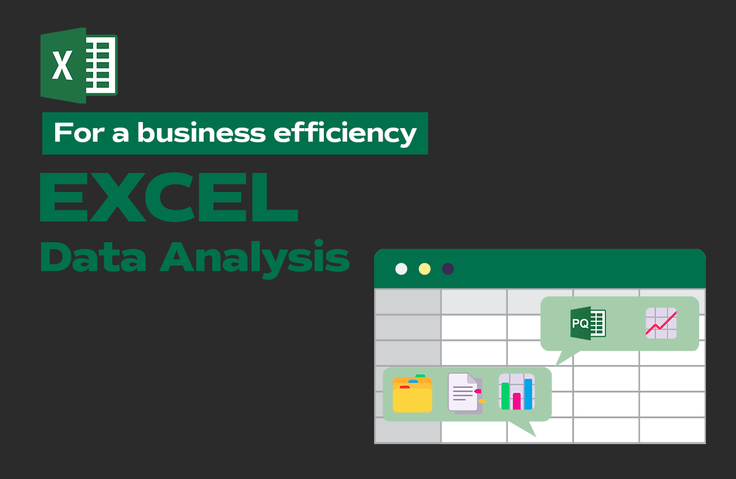
Excelデータ分析とパワークエリの概念と効果
データの取り込みと加工 - 分析 - 可視化の理解と適用
生データタイプに応じた集合と加工方法
データ処理に役立つパワークエリの詳細機能
分析が簡単なデータ形式に置き換えて分析する方法
ユーザー入力を反映したダッシュボードの作成
データ分析をエクセルに?
パワークエリを活用すれば可能ですよ😁
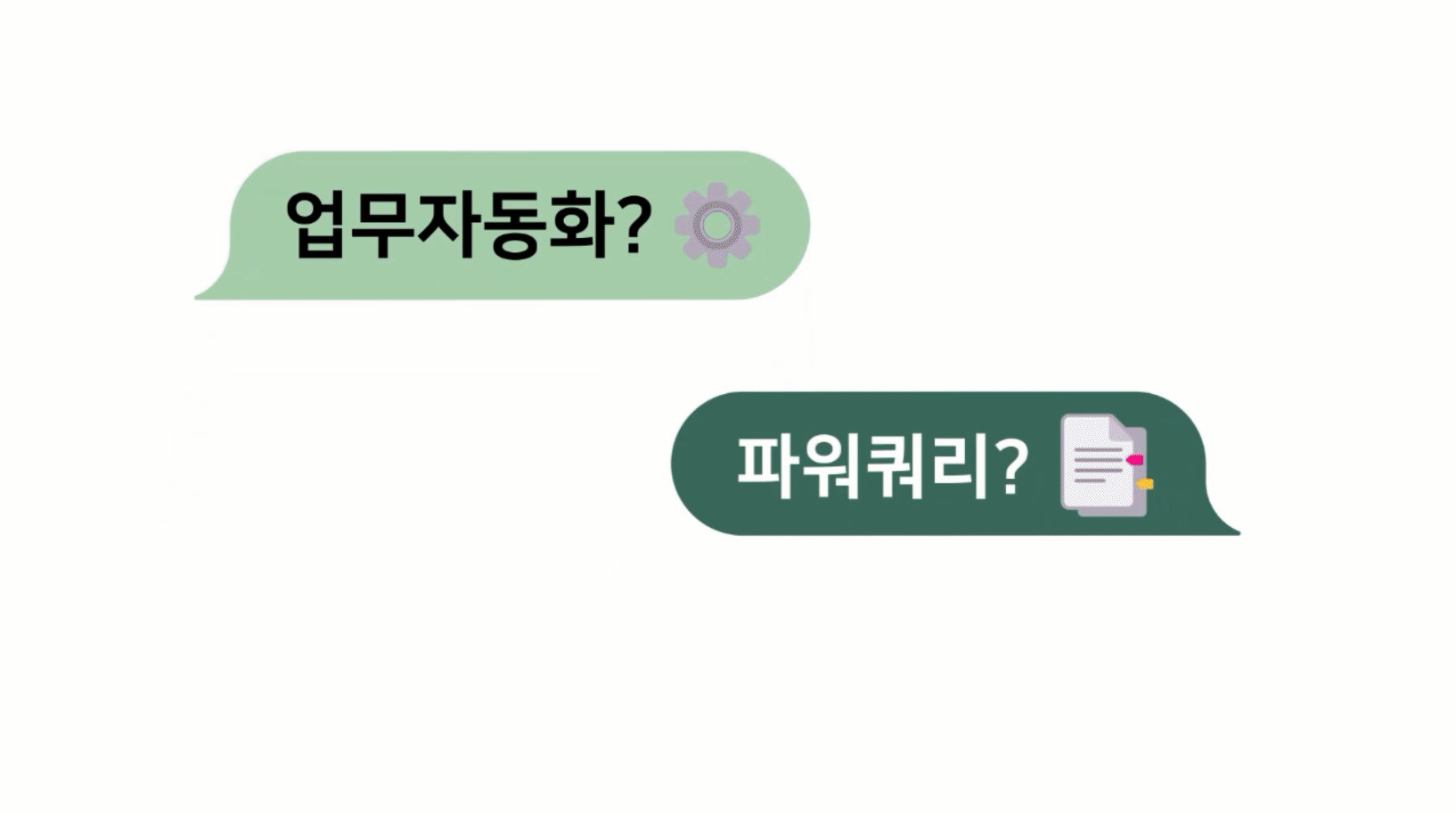
データが導く時代というのは肌で感じられるのですが、ツールも、方式も多様で、どこから始めるべきかわからない場合が多いです。また、データ分析が具体的に何なのか手に取らない場合も多いですね。私たちは、いくつかのツールの中で最も私の隣にあるような、おなじみのツールであるExcelと彼の友人PowerQuery📊を活用してみます。
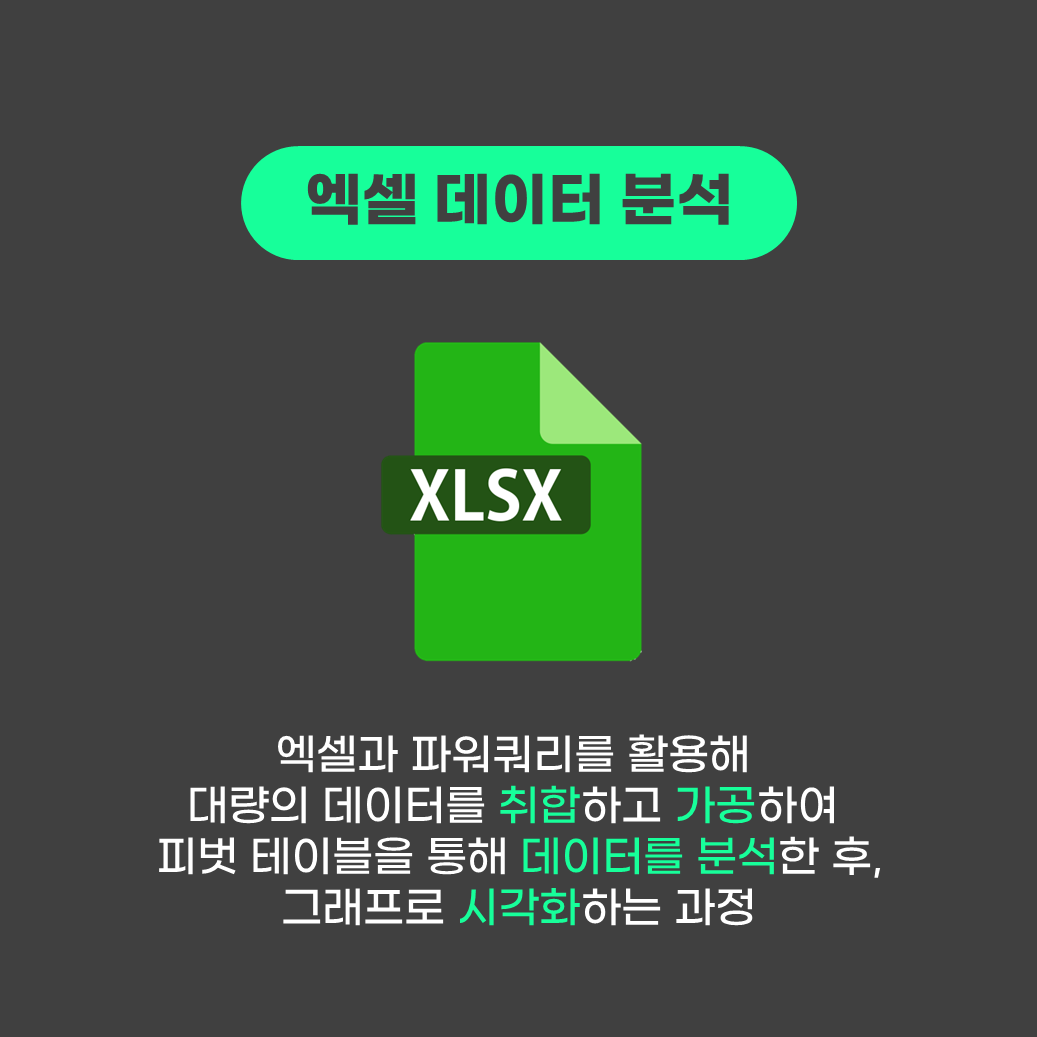

データ分析プロセッサ

パワークエリの
コンセプトとインストール方法

データ型による
データの取り込みとクリーンアップ方法

データ処理を容易にする
パワークエリの機能

分析が容易な形で
データの変更方法

ユーザー入力まで反映
ダッシュボードを作成
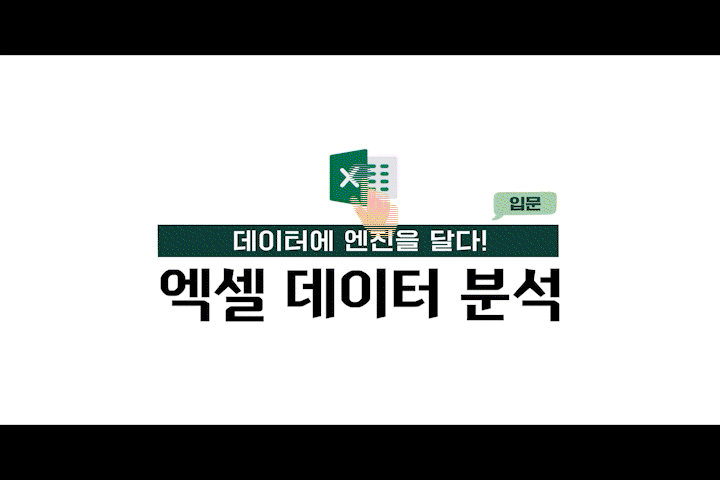
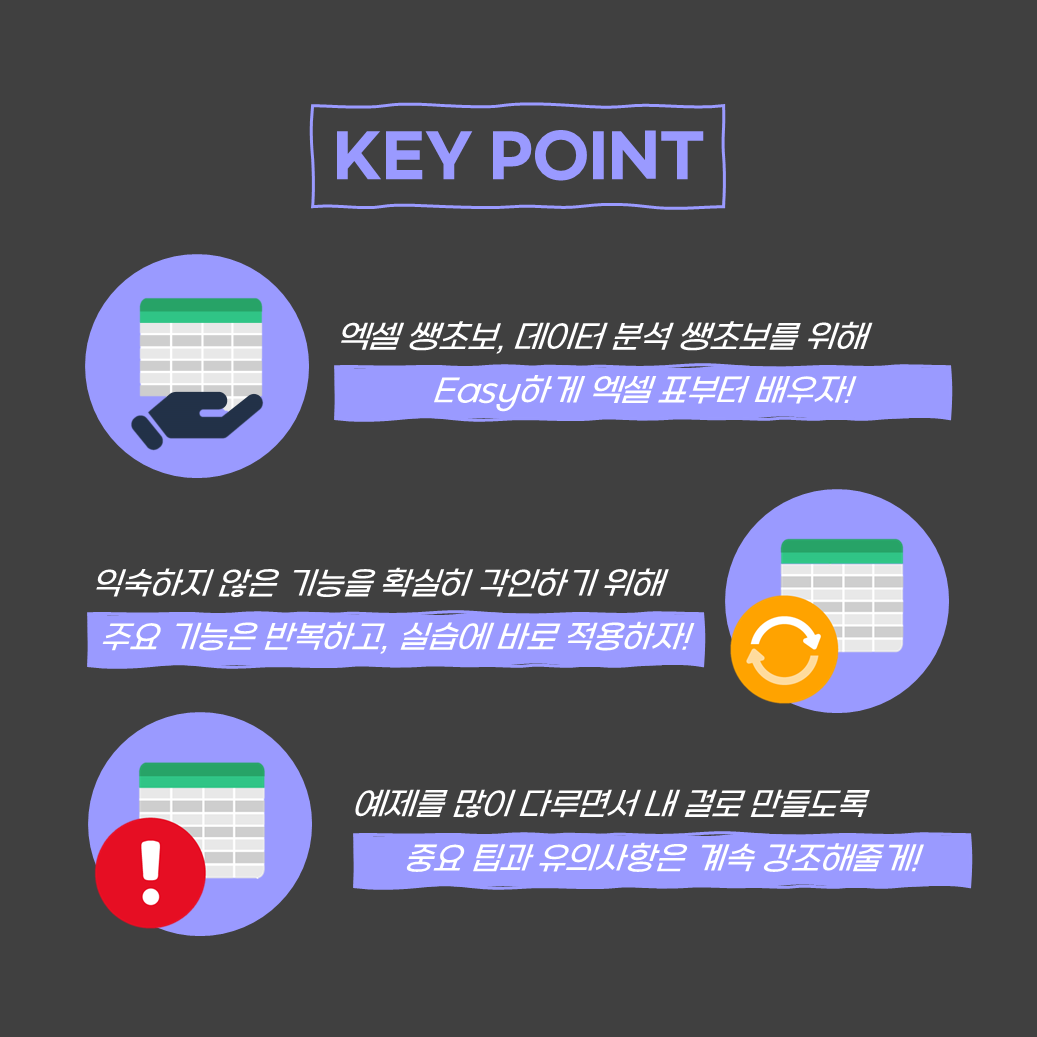
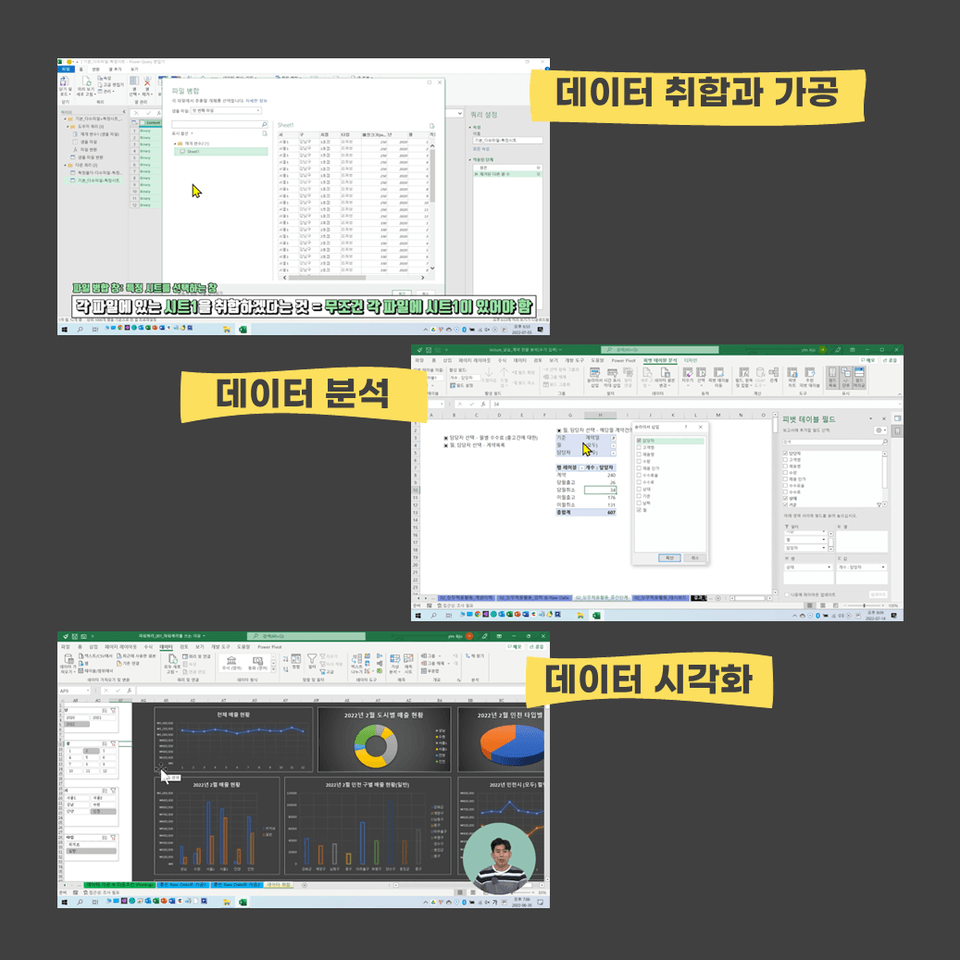
講義の魅力まとめ✨
Q. データ分析、ぜひPythonでのみ可能ですか?
PythonやJavaなどの言語でもデータ分析が可能ですが、普遍的に使用するものではないので、初めて起動するときは少し難しいかもしれません。よく使うエクセルとパワークエリを活用すれば、その障壁を少し下げることができるというアプローチで勉強すればいいようです。 「エクセルの中にある」という言葉はエクセルの機能と関数を積極的に活用して組み合わせて使うことができるというメリットがあるんですから!
Q. 講義を聞く前に、準備すべきことはありますか?
ExcelはバージョンごとにUIが少しずつ異なりますが、本講義を学習するのに無理なく必要な機能はすべて搭載されています。ただし、「パワークエリ」はバージョンごとに異なるため、以下を参照してください。
Q. 講義をどのように受講すれば最も効果的でしょうか?
この講義を聞くのは、まるで「レゴブロックを集めること」だと思います。実際の仕事をするときは、このレゴブロック、つまり実務によく使われる機能をよく組み立てることがポイントになるでしょう。
既存のExcelの経験が豊富な方は、習慣的に書いたことから進んで概念的に整理し、新しい内容をうまく組み合わせて、どのように応用/適用するかを心配する方向に聞いてください。エクセルが慣れていない方は、ステップバイステップでできるだけ自分のする作業を同じようにしながら進めることをお勧めします。
学習対象は
誰でしょう?
Excelデータ分析について全く知らない方
データの取り込み/加工、分析、可視化の基本的な能力向上を望む方
継続的に更新されるRaw Data活用業務を行う方
前提知識、
必要でしょうか?
Excelの基礎知識
全体
16件 ∙ (9時間 11分)
講座資料(こうぎしりょう):
期間限定セール、あと4日日で終了
¥184,030
30%
¥32,525
知識共有者の他の講座を見てみましょう!
同じ分野の他の講座を見てみましょう!